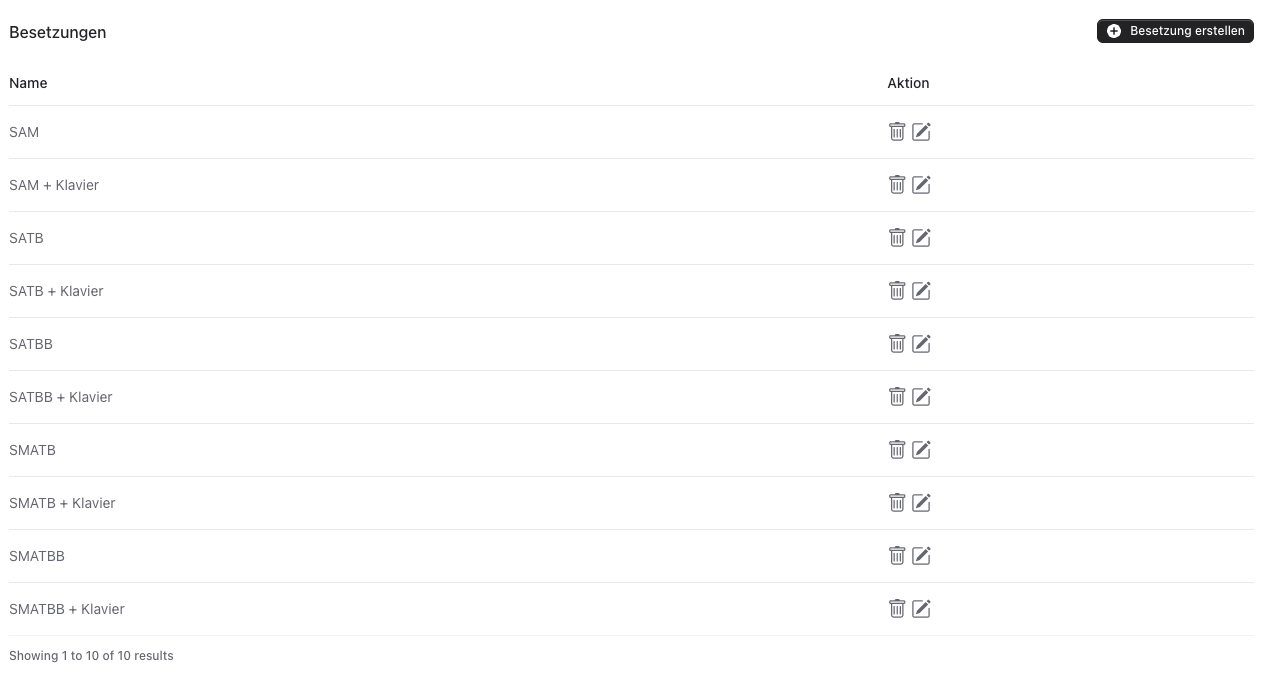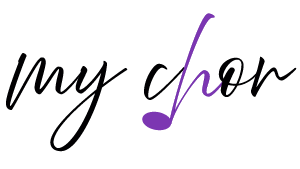Einstellungen - Dokumentation
In den Einstellungen kannst du verschiedene Aspekte der Anwendung konfigurieren. Hier findest du eine Übersicht über die verfügbaren Einstellungen und deren Funktionen.
Mit diesen Einstellungen kannst du die Anwendung an deine Bedürfnisse anpassen. Diese Einstellungen können nur durch berechigte Benutzer geändert werden.
Todos können Kategorien zugeordnet werden. Diese vereinfachen die Auffindbarkeit von Aufgaben und ermöglichen eine leichtere Zuweisung. Die Kategorien können hier eingesehen, erstellt, bearbeitet und gelöscht werden.
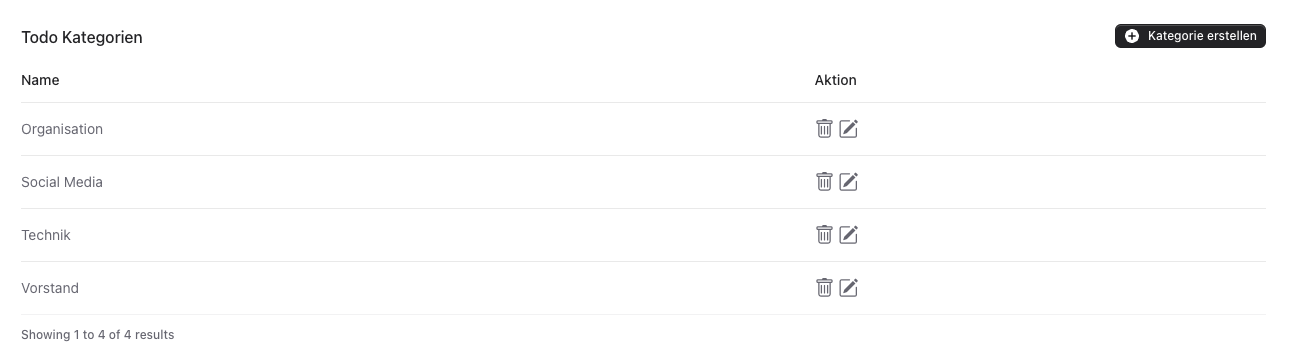
Hier kannst du Orte verwalten, die für Proben oder Konzerte verwendet werden. Diese Orte können dann in den jeweiligen Veranstaltungen ausgewählt werden. Für das Anlegen eines Termins wird immer ein Ort benötigt.
Lege hier am Besten schon die wichtigsten Orte direkt an.
Du kannst zu den Orten direkt Bühnen hinterlegen. Eine ausführliche Dokumentation dazu erfolgt noch.
Für Konzerte können Aufgaben angelegt werden, die für die Vorbereitung und Durchführung des Konzerts wichtig sind. Diese Aufgaben können dann den Benutzern zugewiesen werden. Diese Aufgaben werden automatisch mit erstellt,
wenn ein neues Konzert angelegt wird. Du kannst ein Fälligkeitsdatum für die Aufgabe anlegen. Diese ist dann abhängig vom Starttermin des Konzerts bei der Anlage des Konzerts. Du kannst die Aufgaben direkt jemand zuweisen oder aber auch
offen lassen wer sie erledigen soll.
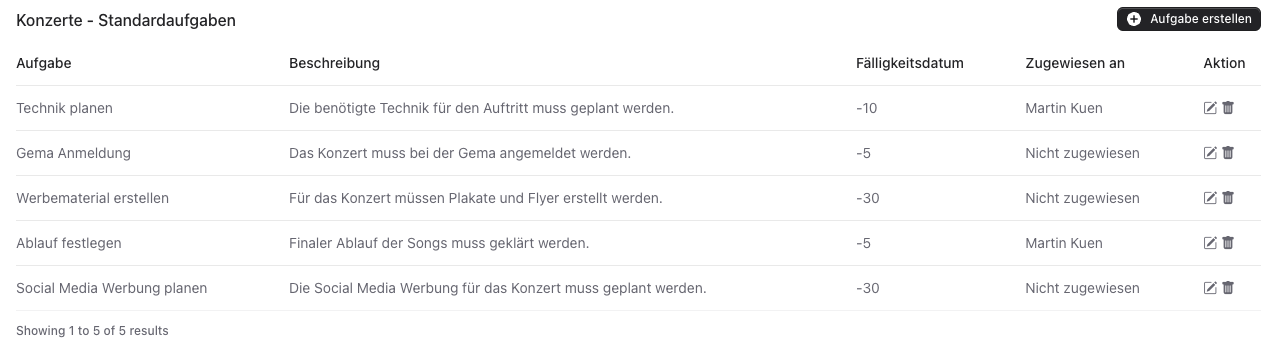
Wiederkehrende Proben
Chorproben können in my-chor als wiederkehrende Termine angelegt werden. Das bedeutet, dass du einmal eine Probe als Vorlage anlegen kannst und diese dann automatisch für die nächsten Wochen oder Monate wiederholt wird.
So musst du nicht jede einzelne Probe manuell anlegen, sondern kannst dir viel Zeit sparen. Du kannst die Wiederholung so einstellen, dass sie wöchentlich, monatlich oder jährlich erfolgt. Du kannst auch festlegen, an welchen Wochentagen
die Proben stattfinden sollen und wie oft die Proben im Voraus angelegt werden sollen. Jeden Tag überprüft das System, ob eine neue Probe ansteht und legt diese dann automatisch an.

Proben Standardaufgaben
Für Proben können Aufgaben angelegt werden, die für die Vorbereitung und Durchführung der Probe wichtig sind. Diese Aufgaben können dann den Benutzern zugewiesen werden. Diese Aufgaben werden automatisch mit erstellt,
wenn eine neue Probe angelegt wird. Du kannst ein Fälligkeitsdatum für die Aufgabe anlegen. Diese ist dann abhängig vom Starttermin der Probe bei der Anlage der Probe. Du kannst die Aufgaben direkt jemand zuweisen oder aber auch
offen lassen wer sie erledigen soll.

Probentypen
Proben können in my-chor verschiedene Typen haben. Diese Typen können hier verwaltet werden. Du kannst neue Typen anlegen, bestehende bearbeiten aber nicht mehr löschen.
Die Typen werden dann bei der Anlage einer Probe ausgewählt.
So kannst du z.B. zwischen normalen Proben, Probenwochenenden, Probenfahrten oder anderen Arten von Proben unterscheiden.
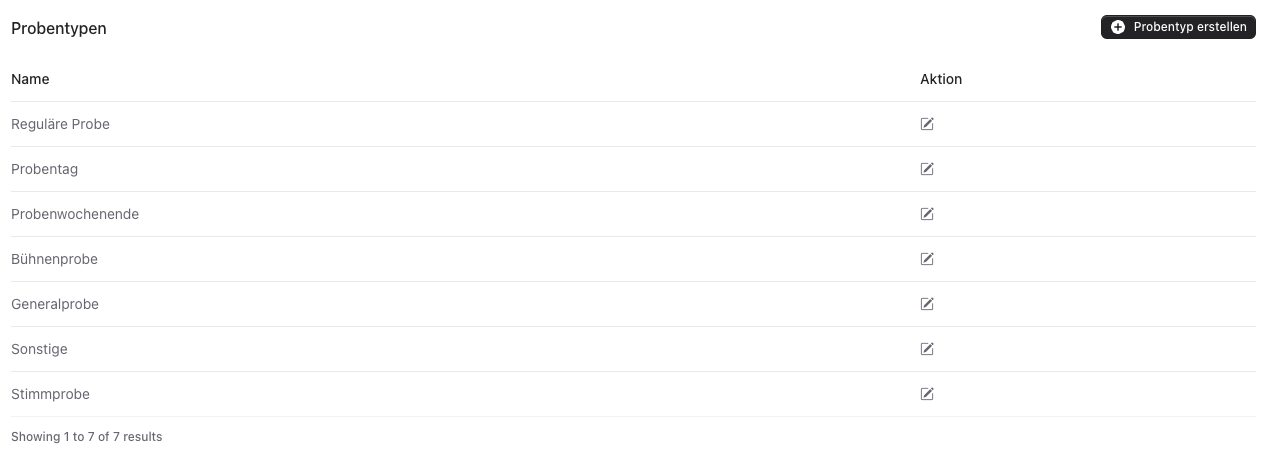
Songs können in my-chor verschiedenen Kategorien zugeordnet werden. Diese Kategorien helfen dabei, Songs besser zu organisieren und zu finden. Du kannst neue Kategorien anlegen, bestehende bearbeiten und löschen.
Die Kategorien werden dann bei der Anlage eines Songs ausgewählt.
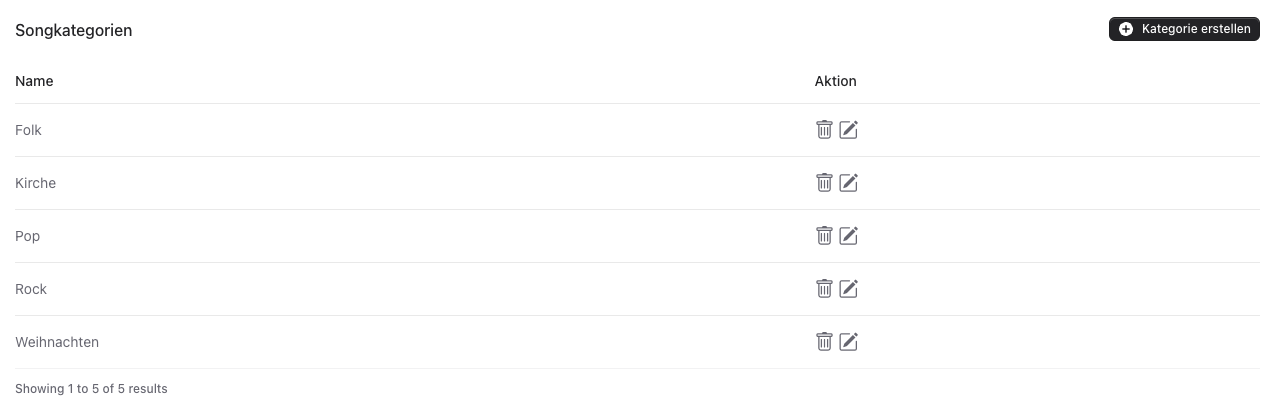
Benutzergruppen ermöglichen es, Benutzer in Gruppen zusammenzufassen und ihnen bestimmte Rechte zuzuweisen. Diese Gruppen können dann bei der Anlage von Terminen, Proben oder anderen Veranstaltungen ausgewählt werden.
So kannst du z.B. eine Gruppe für den Vorstand, Stimmgruppen und eine für die Helfer anlegen. Die Gruppen können hier verwaltet werden. Du kannst neue Gruppen anlegen, bestehende bearbeiten und löschen.
Bei Gruppen kannst du angeben ob es sich um eine Stimmgruppe handelt oder nicht. Stimmgruppen werden bei Proben und Konzerten explizit angezeigt, dass du direkt einen Überblick hast,
wie viele Mitglieder in welcher Stimmgruppe sind.
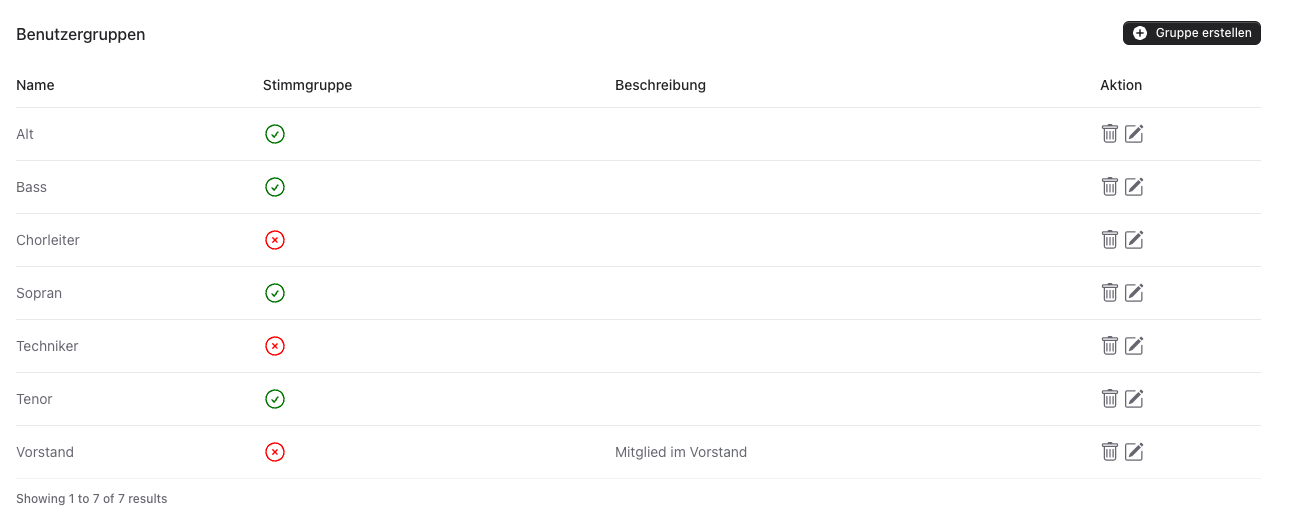
Besetzungen ermöglichen es, Songs bestimmten Chorbesetzungen zuzuordnen. Diese Besetzungen können dann bei der Anlage eines Songs ausgewählt werden. So kannst du z.B. zwischen SATB, SSA, TTBB oder anderen Besetzungen unterscheiden.
Die Besetzungen können hier verwaltet werden. Du kannst neue Besetzungen anlegen, bestehende bearbeiten und löschen.